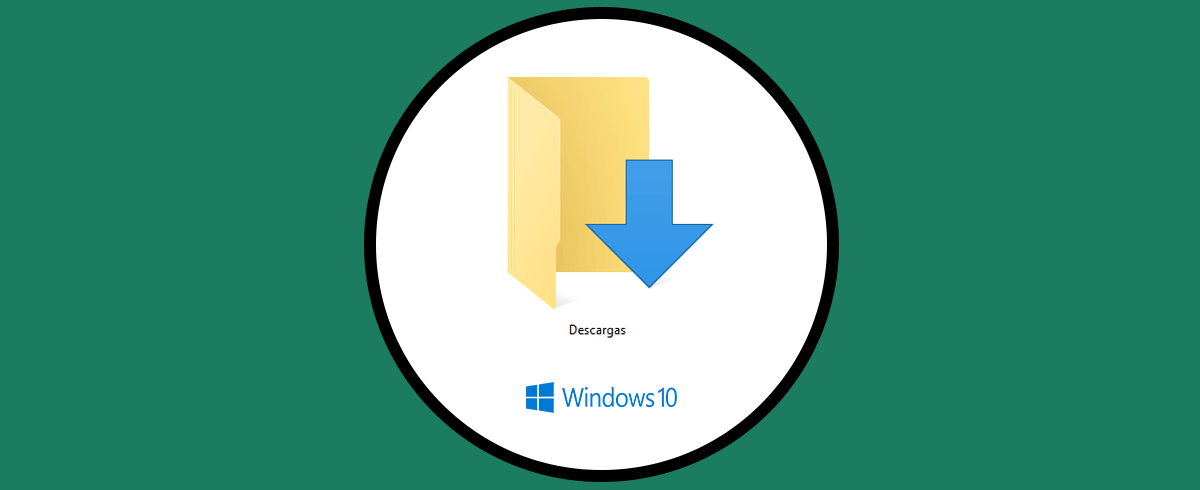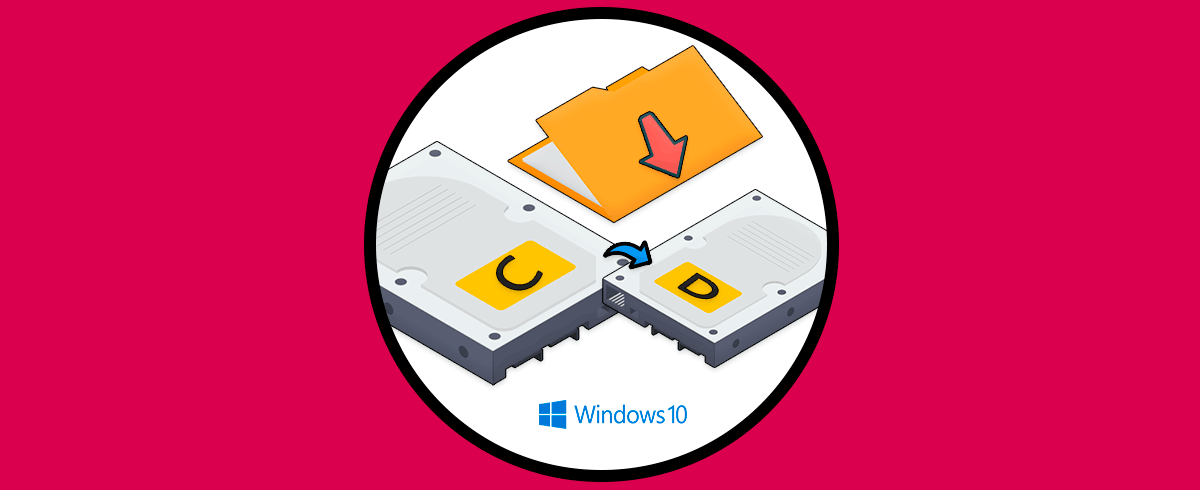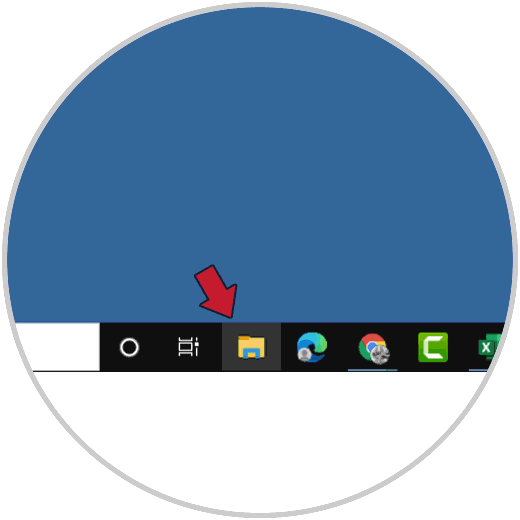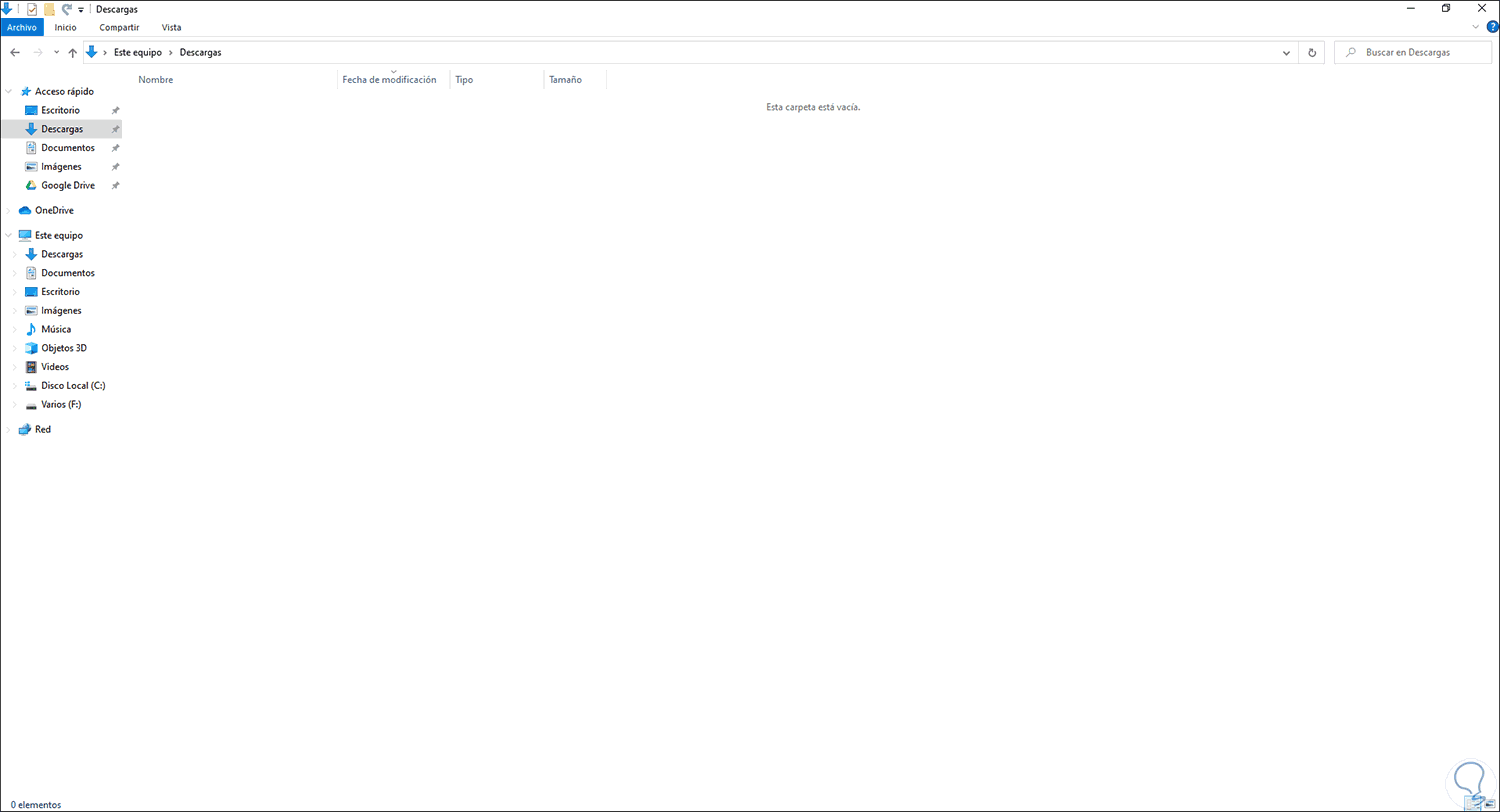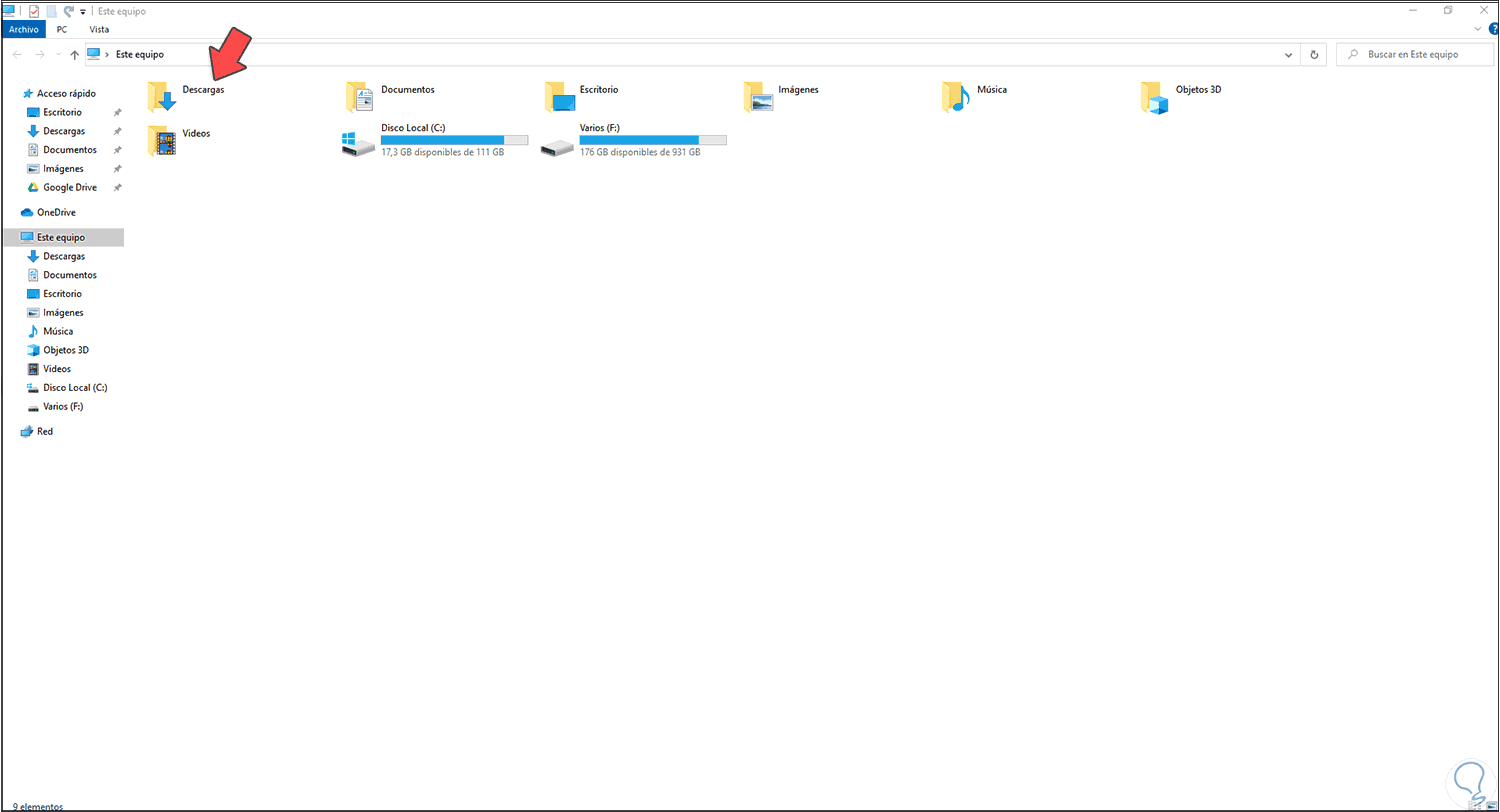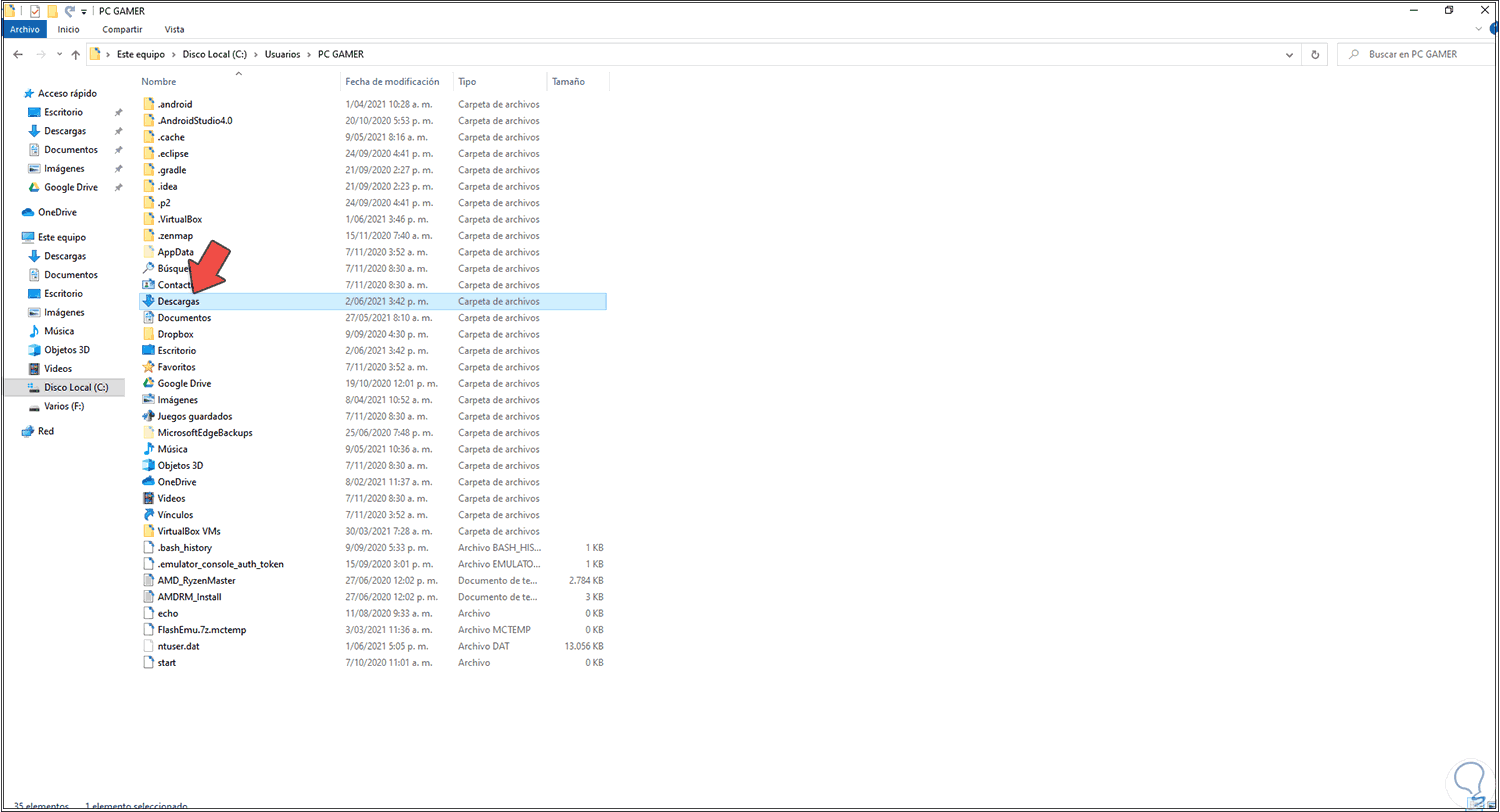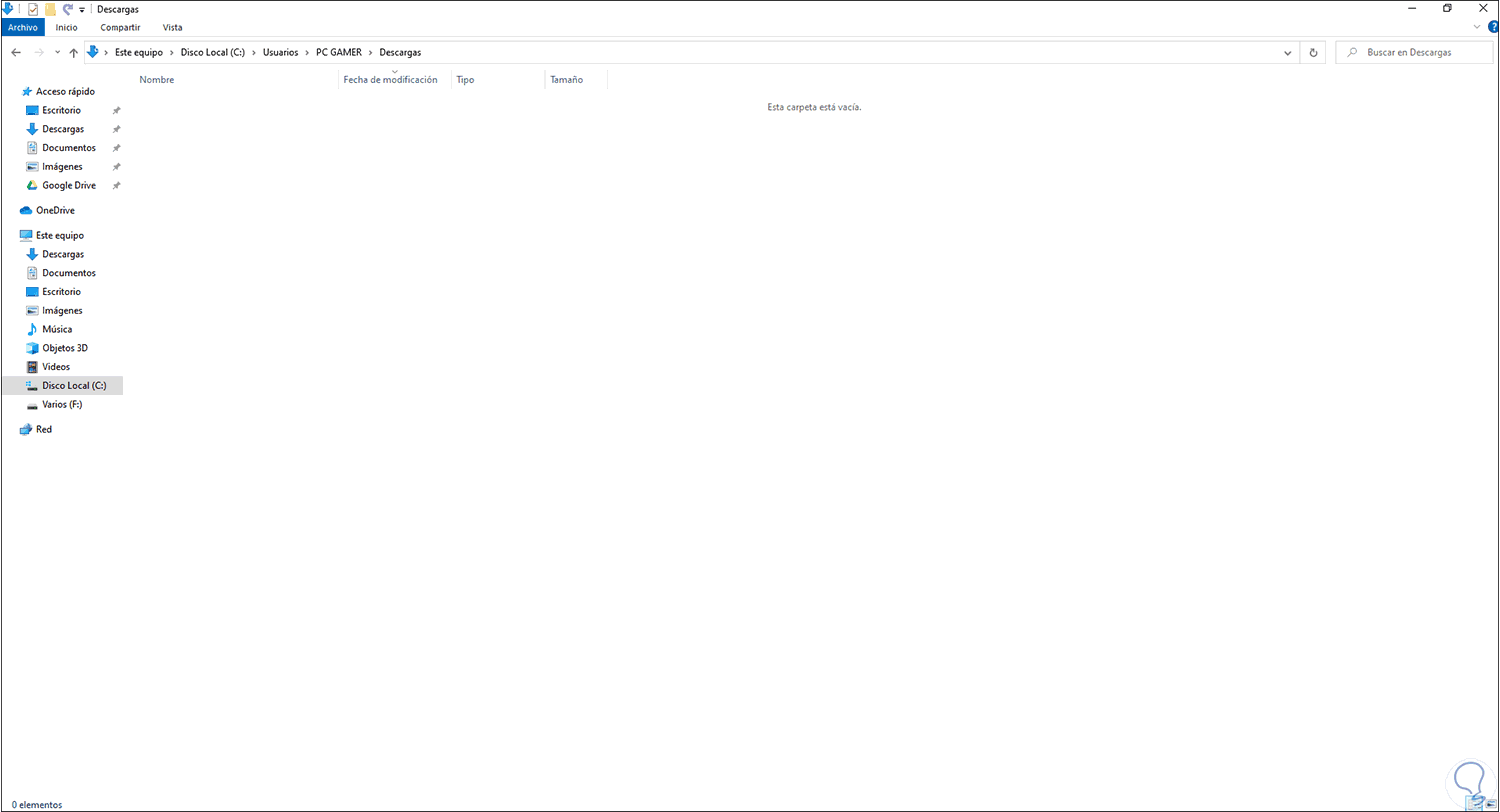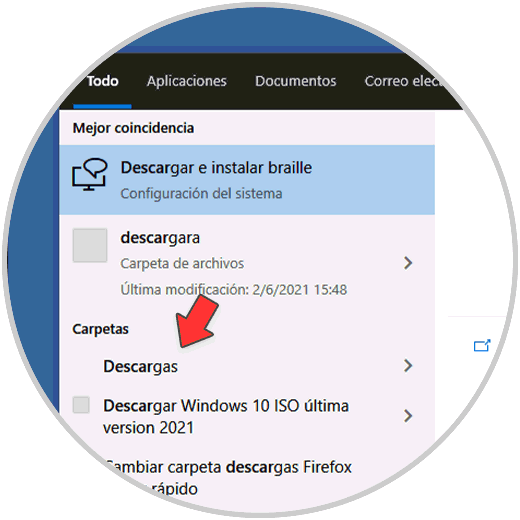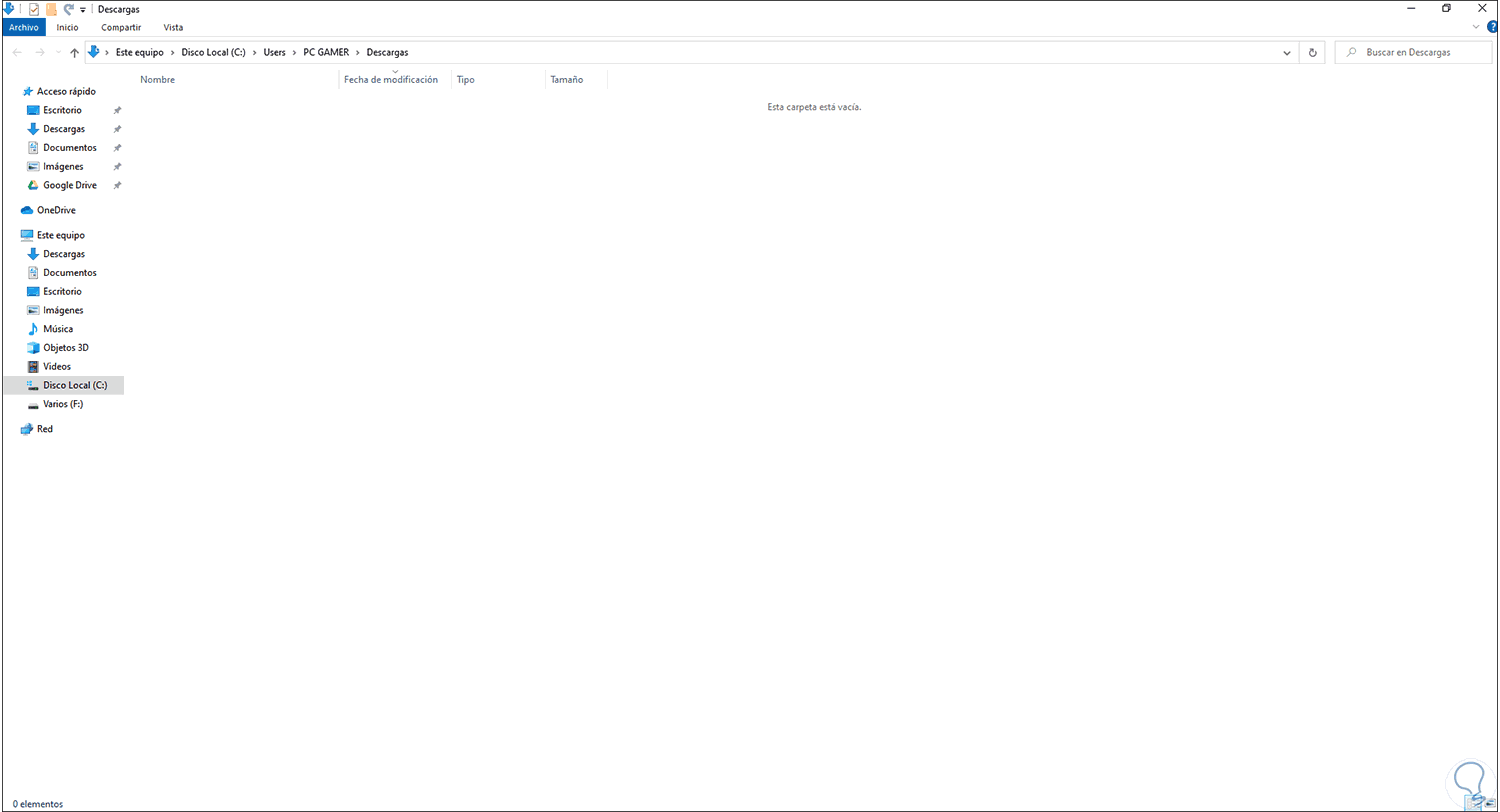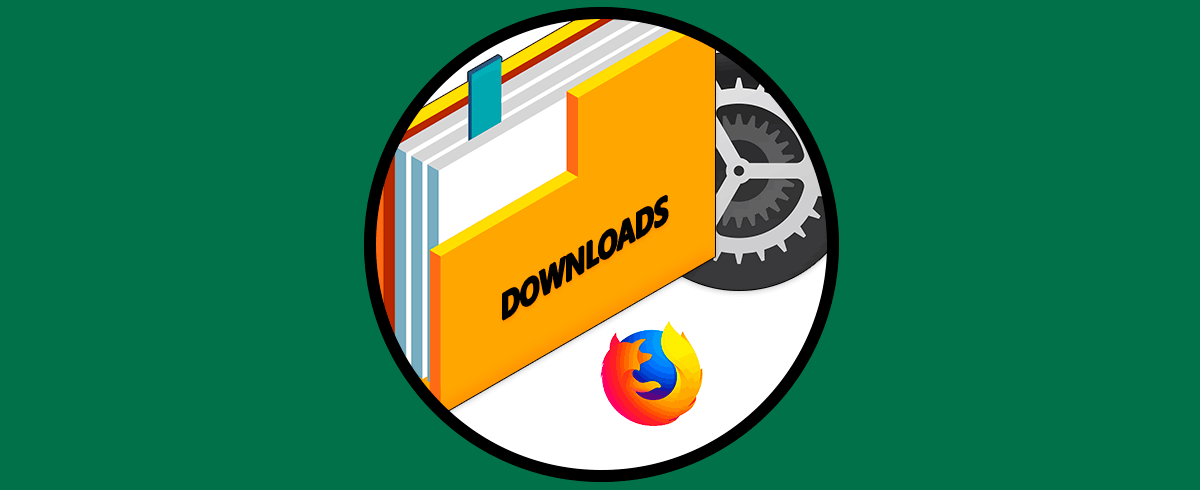Windows 10 está compuesto por diferentes bibliotecas que han sido desarrolladas para que el usuario tenga un punto central para gestionar este tipo de elementos, por ejemplo, en la biblioteca imágenes se busca que solo haya fotos o imágenes, en la biblioteca Música se espera que tengamos archivos de audio, etc. Una de las bibliotecas más usadas es Descargas que es donde por defecto se descargan todos los archivos de los diferentes navegadores.
Descargar contenido en nuestro equipo es algo habitual y por eso es útil controlar la cantidad y el tipo de elementos que almacenamos en nuestro PC. De ahí que venga por defecto una carpeta Descargas bien conocida pero que podemos perder de vista en algún momento. Existen algunas formas para acceder a Descargas en Windows 10 y las veremos en este tutorial.
1. Abrir carpeta descargas desde barra de tareas Windows 10
Uno de los métodos más usados es a través de la barra de tareas del sistema, para este método, damos clic en el ícono de Explorador de archivos en la barra de tareas:
Al abrir el Explorador, vamos a la biblioteca Descargas:
2. Abrir carpeta descargas desde Usuario Windows 10
En este caso, abrimos el Explorador de archivos, luego es posible ir directamente a Descargas desde la biblioteca en Este equipo:
Pero si por alguna razón no está disponible la biblioteca Descargas, damos doble clic sobre el disco C, luego damos doble clic en Usuarios y en el perfil del usuario se tendrá acceso a Descargas:
Allí damos doble clic para ver el contenido:
3. Abrir carpeta descargas desde Buscador Windows 10
Finalmente, otro de los métodos populares es desde el buscador de Inicio, para este proceso, en el buscador de inicio ingresamos "descargas":
Desde allí accedemos a la biblioteca Descargas:
Esta son las opciones para acceder a Descargas en Windows 10.